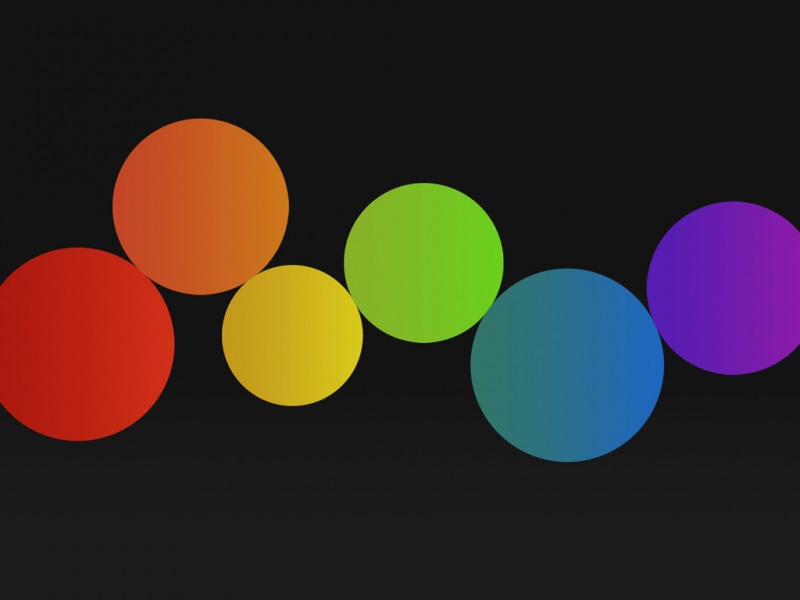Windows下查看linux ext2和ext3文件系统教程
Windows系统默认状态下不支持linux 的ext2和ext3文件系统, 本文通过vmware station 10和Ext2Fsd可以实现在windows下查看并修改Vmware里面linux虚拟机上的linux ext2和ext3文件系统里内容。
安装Ext2Fsd。 下面是软件Ext2Fsd-0.51的下载链接/projects/ext2fsd/files/Ext2fsd/0.51/Ext2Fsd-0.51.exe/download下载完后,点击安装。在Select Additional Tasks中要勾选“Enable write support for Ext2 partitions”和“Enable force writing support on Ext3 partitions”。如图所示:
配置Ext2Fsd。 安装完Ext2Fsd后,打开Ext2 Volume Manager,点击 “工具与设置→配置文件系统驱动”。
在弹出框点击“启用”按钮,驱动启动后会在按钮左边显示“Ext2Fsd is already started.”,点击更改并退出。如图:
此时,你已经可以在windows上浏览ext2和ext3文件系统了。
映射VMware虚拟机硬盘分区。 打开VMware,选中一个linux内核的虚拟机(CRUX3.0),点击右边窗口里面的硬盘。
在弹出窗口,点击右边实用工具下的映射。
选择你想要映射的ext2或ext3硬盘分区(理论上只支持ext2和ext3文件系统,其他系统没有一一验证),勾去“以只读模式打开文件”,再点击确定。
再点击是。
此时,在计算机里面已经可以看到CRUX3.0虚拟机映射出来的盘符和里面的文件了。